Adobe Fresco : les nouveautés dévoilées à MAX 2020

Crédit image : Kevin Brisseaux
Par Sue Garibaldi
L’événement annuel MAX est particulièrement important pour Adobe. Il permet de présenter ce qui a été accompli à l’échelle des équipes et de l’entreprise. Il met en lumière toute une année d’efforts déployés par des équipes déterminées et passionnées.
Cette dernière version est le fruit du travail sans relâche de l’équipe Adobe Fresco pour présenter de nouvelles fonctionnalités à l’événement MAX. Alors ouvrez Adobe Fresco, installez-vous confortablement (les possibilités ne manquent pas) et profitez de ce premier aperçu de la version 2.0.
Adobe Fresco : les nouveautés dévoilées à MAX 2020
Oublions un moment les iPad et les PC Windows pour nous concentrer sur le nouvel appareil pris en charge par Adobe Fresco… celui que la plupart des gens glissent dans leur poche. Eh oui ! Adobe Fresco est maintenant accessible sur iPhone. Avec la même interface familière. Les mêmes pinceaux. Et les mêmes documents de travail. Nous avons repensé l’application pour l’adapter à un écran plus petit, mais vous pouvez tout de même montrer vos créations, les partager et, parce que les meilleures idées surviennent souvent quand on ne s’y attend pas, démarrer ou poursuivre un travail.

Légende : Adobe Fresco sur iPhone. Illustration de Jinjin Sun.
Donnez (plus) de force à votre message
S’il est vrai qu’une image vaut mieux qu’un long discours, quelques mots peuvent parfois apporter du poids à un message. La nouvelle prise en charge du texte dans Adobe Fresco vous permet d’en ajouter facilement si besoin. Utilisez les curseurs de dimensionnement, d’interlignage et de suivi, et accédez à des milliers de polices de caractères Adobe Fonts. Alors, lorsque votre image ne transmet pas complètement votre message, n’hésitez plus à y ajouter quelques mots.
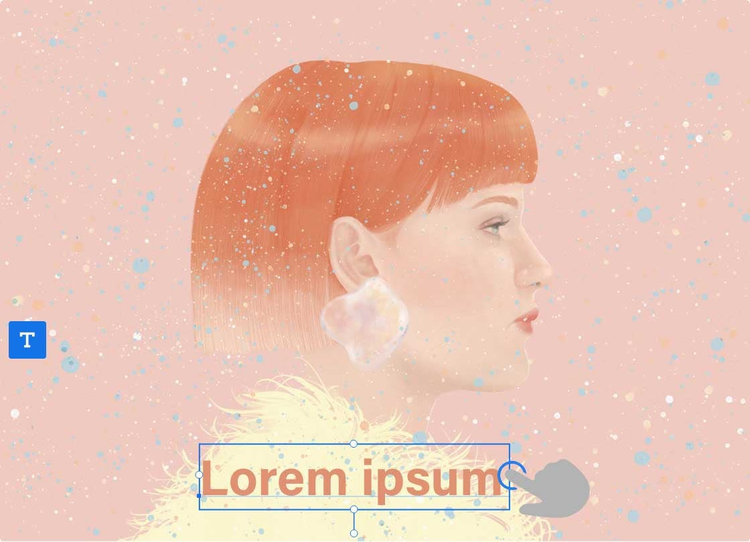
Légende : Texte dans Adobe Fresco. Illustration de Hsiao-ron Cheng.
Une histoire de traits
Les pinceaux ont toujours été des éléments essentiels dans Adobe Fresco. Dans cette version, les pinceaux et les tracés sont une fois de plus optimisés.
Les « pinceaux d’étalement » sont un nouvel outil qui devrait faire beaucoup d’heureux. Utilisez-les pour adoucir les contours, fusionner les bords et estomper les dessins au trait réalisés avec un pinceau pixellisé ou Photoshop. Appuyez simplement sur l’icône du doigt dirigé vers le bas (sous la gomme) dans la barre d’outils.

Légende : Pinceaux d’étalement d’Adobe Fresco. Illustration de Nandita Pal.
Nous avons également sollicité l’aide de l’équipe Adobe Capture pour rendre accessibles dans Adobe Fresco tous vos pinceaux à ruban personnalisés. Lorsque vous ouvrez le menu des pinceaux pixellisés, vous pouvez donc consulter ces bibliothèques. Et si vous utilisez Adobe Fresco sur iPad, appuyez sur l’icône + en bas du même menu pour lancer la découverte des pinceaux. Cette nouvelle fonctionnalité facilement accessible dans l’application permet d’importer des pinceaux signés Kyle T. Webster.
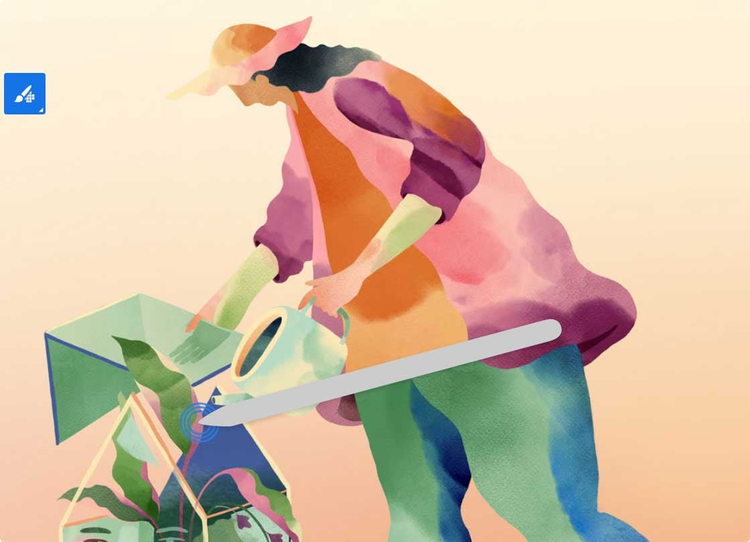
Légende : Pinceaux à ruban Adobe Capture. Illustration de Jesse Zhang.
Et ce n’est pas tout ! Pour une expérience de dessin plus tactile, nous avons ajouté la possibilité de modifier la manière dont le stylet réagit aux changements de pression. Pour ce faire, sélectionnez Paramètres de l’application > Entrée > Ajuster la sensibilité à la pression.
Vous n’avez plus qu’à partager
De la première marque à la dernière ligne, la vidéo en accéléré enregistre chaque tracé dessiné dans la zone de travail numérique. Vous maîtrisez complètement la qualité et les dimensions de la vidéo finale. Pensez à faire ces ajustements avant de commencer à dessiner sous Paramètres de l’application > Général > Paramètres de timelapse.
Et si vous préférez partager vos techniques en direct, c’est désormais également possible. Ouvrez Adobe Fresco. Créez un document. Puis appuyez sur Partager > Diffusion en direct. Nous vous guidons pour démarrer la diffusion. Puis, aux quatre coins du monde, le public Behance peut alors commencer à vous regarder dessiner en direct. Non seulement vous ne quittez jamais Adobe Fresco pendant le processus, mais chaque outil utilisé est ajouté à la fenêtre de chronologie pour que vous et votre public retrouviez facilement les pinceaux utilisés à chaque étape.
Vous voulez savoir ce que votre client (ou votre maman) pense de votre travail ? Envoyez votre dessin pour recueillir des commentaires sans le fermer : appuyez sur Partager > Partager le lien. Pour lire les remarques et y répondre, appuyez sur l’icône Chat dans la barre des tâches. Les illustrateurs vectoriels sont désormais mieux pris en charge, comme vous pourrez le constater avec la commande Partager > Envoyer vers Illustrator pour poste de travail.
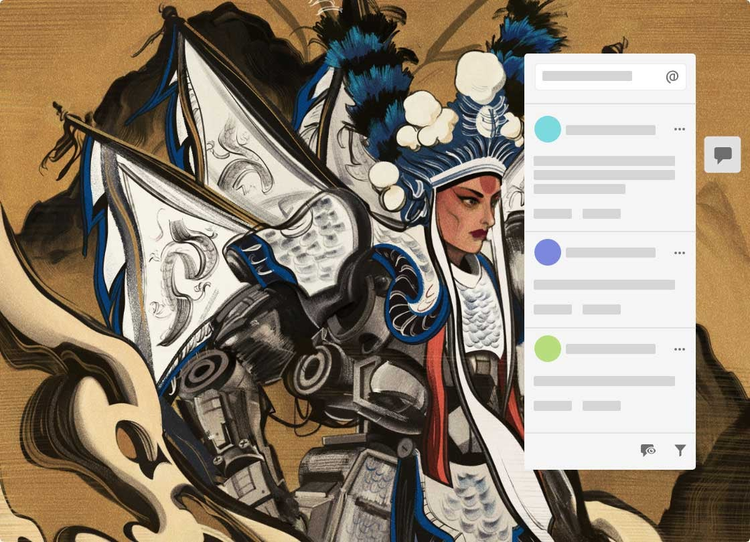
Légende : Commentaires dans Adobe Fresco. Illustration de Zi Xu.
Ne manquez pas ces nouveautés
Vous voulez restaurer une version antérieure d’un document ? C’est désormais possible via le menu Plus d’actions, sous Documents récents et en ligne. Pour accéder à la progression d’un fichier enregistré/synchronisé, appuyez sur les trois points (…) sous la vignette de dessin et sélectionnez Afficher l’historique des versions.
Vous voulez enregistrer un dessin sans le fermer ? Nous avons ajouté, dans le mode de modification du document, un bouton Enregistrer maintenant. Appuyez sur le nom du document en haut de la zone de travail pour afficher ce bouton et voir la date et l’heure du dernier enregistrement.
Le menu Actions de calque comprend dorénavant une action de sélection multicalque, afin de pouvoir effectuer une action sur plusieurs calques à la fois. Appuyez sur une vignette de calque. Appuyez de nouveau et choisissez Sélection multiple dans le menu contextuel. Sélectionnez les calques. Puis, supprimez, dupliquez, copiez, fusionnez ou transformez instantanément ce contenu.
Enfin, peut-être avez-vous remarqué que l’écran d’accueil a été légèrement modifié. Nous avons apporté quelques modifications à sa structure organisationnelle afin qu’il soit visuellement plus cohérent avec les autres applications Creative Cloud. Voici les nouveaux menus : Accueil, Votre travail (pour accéder aux documents cloud et aux fichiers supprimés), Formation et Découvrir. Nous avons aussi remplacé l’icône d’engrenage des paramètres de l’application par votre avatar Adobe (ajouter une photo de profil).
Formez-vous facilement aux nouvelles fonctionnalités Adobe Fresco
Nous voulons que tout le monde puisse maîtriser l’utilisation d’Adobe Fresco et nous savons qu’il est plus facile de se former directement depuis l’application. Nous avons donc ajouté un tutoriel vidéo sur la diffusion en direct dans Adobe Fresco. Regardez-le avant votre première diffusion en direct.
C’est tout… pour le moment.
Suivez Adobe Drawing sur Instagram ou Twitter. Pour savoir comment les gens utilisent notre application, consultez la Galerie Adobe Fresco et la Galerie Adobe Fresco en streaming sur Behance. Et pour toute demande d’ajout de fonctions, rendez-vous sur UserVoice.